Folder merupakan tempat penyimpanan file-file penting di dalam komputer atau laptop. Terkadang ada rasa takut bila file tersebut di buka oleh orang lain dikarenakan terdapat file penting misalnya foto-foto pribadi, video pribadi, file kerja dll. Jadi bagaimana cara mengamankan folder file tersebut ?
Cara Mengamankan Dan Mengunci File Atau Folder Di Komputer bisa menggunakan softwere yang bernama My lockbox. My Lockbox merupakan sebuah software yang berfungsi untuk mengamankan folder dengan cara memberikan password khusus yang harus dimasukkan untuk membuka dan mengakses folder tersebut. Software ini dapat memproteksi folder dan menghilangkan / hidden folder dari semua user dan aplikasi sistem sehingga tidak dapat diakses orang lain tanpa menggunakan password.
Fitur My Lockbox
- Dapat mengunci semua folder yang ada pada komputer dengan password.
- Proteksi yang instant : tidak menyebabkan file menjadi berantakan dan saling berebut tempat.
- Proteksi yang diberikan sangat aman,bahkan system administrator juga tidak akan dapat mengakses tanpa password yang benar dan valid.
- Software gratis My Lockbox juga akan memproteksi folder meskipun pada saat berjalan dalam Safe Mode.
- Support hot key,sehingga memudahkan user memanggil program dengan cepat menggunakan key stroke yang sudah dibuat.
Cara Menggunakan My Lockbox
1. Download dan install my lockbox.
Pada tahap instalasi anda akan diminta membuat sebuah password dan klik next.
2. Harus setting dulu untuk membuat Folder Rahasia yang diinginkan. Caranya, silahkan Remove dulu folder Rahasia yang sudah diberikan oleh My Lockbox, biasanya folder tersebut ada di drive C:\ dengan nama My Lockbox. Klik saja Remove untuk menghapusnya
3. Jika sudah, sekarang klik menu Set kemudian cari dan tentukan folder yang ingin anda rahasiakan, lalu klik OK.
4. Setelah itu biasanya folder yang telah anda tentukan akan terkunci dan hilang secara otomatis. Dan ditandai dengan status Locked.
5. Jika suatu saat anda ingin membuka lagi Folder yang terproteksi tersebut, maka tinggal buka saja softwarenya, setelah itu masukin passwordnya. dan lihat folder rahasia anda.
Selamat mencoba !
Bagikan
Cara Mengamankan Dan Mengunci File Atau Folder Di Komputer/Laptop
4/
5
Oleh
Vald Blog

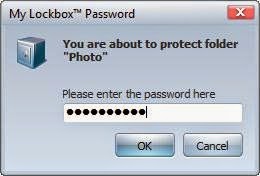




Terimakasih telah memberi komentar di sonirivaldi.blogspot.com